我们平时在使用电脑的时候,根据周围环境的亮度不同,我们就需要切换电脑的明暗模式,不过有些用户不知道怎么操作,下面小编就来给大家分享一下Windows11上轻松切换明暗模式的方法,有需要的小伙伴快来看看
我们平时在使用电脑的时候,根据周围环境的亮度不同,我们就需要切换电脑的明暗模式,不过有些用户不知道怎么操作,下面小编就来给大家分享一下Windows11上轻松切换明暗模式的方法,有需要的小伙伴快来看看吧。
相关教程:>>Win11麦克风有回声解决方法<<

Windows11上轻松切换明暗模式的方法
1、首先点击任务栏中的开始,然后打开设置选项。
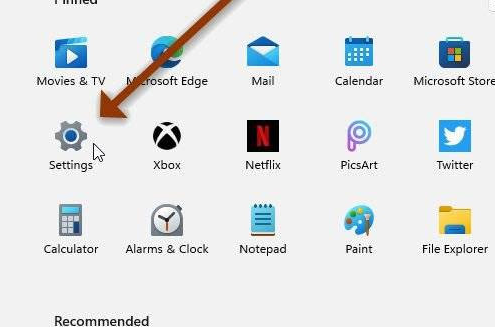
2、在打开的设置中找到个性化进行点击,打开颜色选项卡。
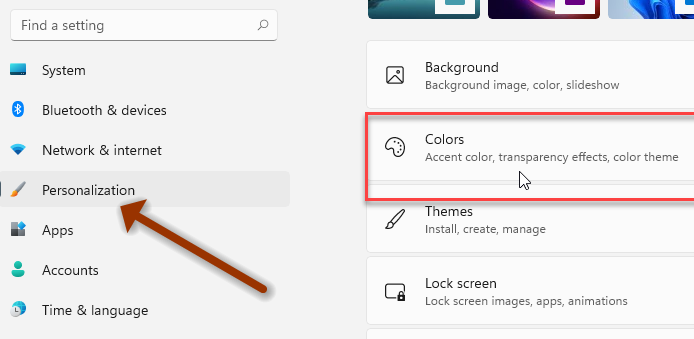
3、在选择颜色中打开下拉菜单,然后你可以根据自己的需要来选择明或暗进行设置。
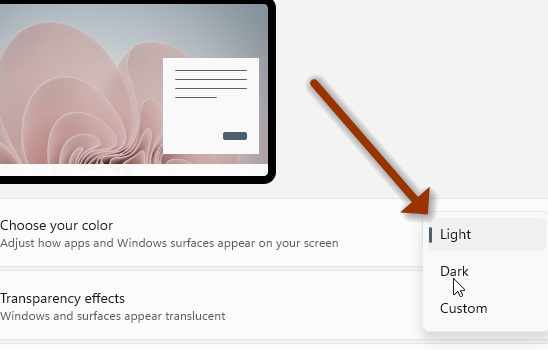
4、如图所示,已经成功切换到暗模式。

5、此外用户还可以使用明暗结合的自定义模式,给你展现不一样的视觉效果。

以上就是小编给大家分享的Windows11上轻松切换明暗模式的方法,想要了解更多内容,请关注本站,小编会持续为大家更新更多相关攻略。


















